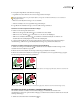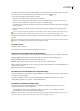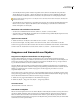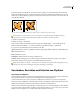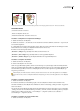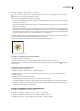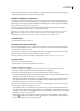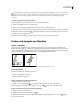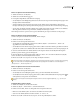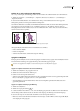Operation Manual
ILLUSTRATOR CS3
Benutzerhandbuch
197
• Sollen alle Objekte mit den gleichen Attributen ausgewählt werden, wählen Sie ein Objekt mit dem gewünschten
Attribut, klicken Sie auf „Auswahl“ > „Gleich“ und wählen Sie ein Attribut aus der Liste (Füllmethode, Fläche und
Kontur, Flächenfarbe, Deckkraft, Konturfarbe, Konturstärke, Stil, Symbolinstanz oder Verknüpfungsblockreihen).
Mit dem Zauberstab-Werkzeug können Sie alle Objekte mit derselben Farbe, Konturstärke, Konturfarbe, Deckkraft oder
Füllmethode auswählen.
• Sollen alle Objekte eines bestimmten Typs ausgewählt werden, heben Sie die Auswahl für sämtliches Bildmaterial auf,
klicken Sie auf „Auswahl“ > „Objekt“ und wählen Sie dann einen Objekttyp aus (Pinselkonturen, Schnittmasken,
Einzelne Ankerpunkte oder Textobjekte).
Wiederholen oder Umkehren einer Auswahl
• Soll der letzte Auswahlbefehl wiederholt werden, wählen Sie „Auswahl“ > „Erneut auswählen“.
• Sollen alle nicht ausgewählten Objekte ausgewählt und die Auswahl für alle ausgewählten Objekte aufgehoben werden,
wählen Sie „Auswahl“ > „Auswahl umkehren“.
Speichern einer Auswahl
1 Wählen Sie mindestens ein Objekt aus und wählen Sie dann „Auswahl“ > „Auswahl speichern“.
2 Geben Sie im Dialogfeld „Auswahl speichern“ einen Namen in das Feld „Name“ ein und klicken Sie auf „OK“.
Sie können eine gespeicherte Auswahl erneut laden, indem Sie auf den Auswahlnamen unten im Menü „Auswahl“ klicken.
Sie können auch eine Auswahl löschen oder umbenennen, indem Sie „Auswahl“ > „Auswahl bearbeiten“ wählen.
Gruppieren und Umwandeln von Objekten
Gruppieren von Objekten oder Aufheben von Gruppierungen
Sie können mehrere Objekte zu einer Gruppe zusammenfassen, um sie als eine Einheit zu behandeln. Nach dem
Gruppieren können Sie die Gruppe verschieben oder transformieren, ohne dass die Attribute der einzelnen Objekte oder
deren Position zueinander verändert werden. Gruppieren Sie beispielsweise die Objekte eines Logo-Designs, damit das
Logo anschließend als Einheit verschoben und skaliert werden kann.
Gruppierte Objekte werden der Reihe nach auf derselben Ebene des Bildmaterials und hinter dem obersten Objekt der
Gruppe angeordnet; daher können sich Ebenenordnung und Stapelreihenfolge innerhalb einer Ebene verändern. Wenn Sie
Objekte in verschiedenen Ebenen auswählen und gruppieren, wird die Gruppierung in der Ebene des obersten
ausgewählten Objekts erstellt.
Gruppen können auch verschachtelt werden, d. h. sie können innerhalb anderer Gruppen oder Objekte gruppiert werden
und so größere Gruppen bilden. Gruppen werden im Ebenenbedienfeld als Elemente mit dem Namen <Gruppe> angezeigt.
Über das Ebenenbedienfeld können Sie Elemente zwischen Gruppen verschieben.
1 Wählen Sie die zu gruppierenden Objekte bzw. die aufzuhebende Gruppe aus.
2 Wählen Sie „Objekt“ > „Gruppieren“ bzw. „Objekt“ > „Gruppierung aufheben“.
Verwandte Themen
„Ebenenbedienfeld – Übersicht“ auf Seite 206
Umwandeln von Objekten
Mit den Umwandeln-Optionen können Sie ein einzelnes Objekt in mehrere Objekte unterteilen, die dann gemeinsam das
Aussehen des Objekts bestimmen. Wenn Sie beispielsweise ein einfaches Objekt wie einen Kreis mit einer einfarbigen
Fläche und einer Kontur umwandeln, werden die Fläche und die Kontur in separate Objekte umgewandelt. Wenn Sie
komplexeres Bildmaterial umwandeln, wie beispielsweise ein Objekt mit einer gemusterten Fläche, wird jeder einzelne Pfad
aus dem Muster zu einem separaten Objekt.